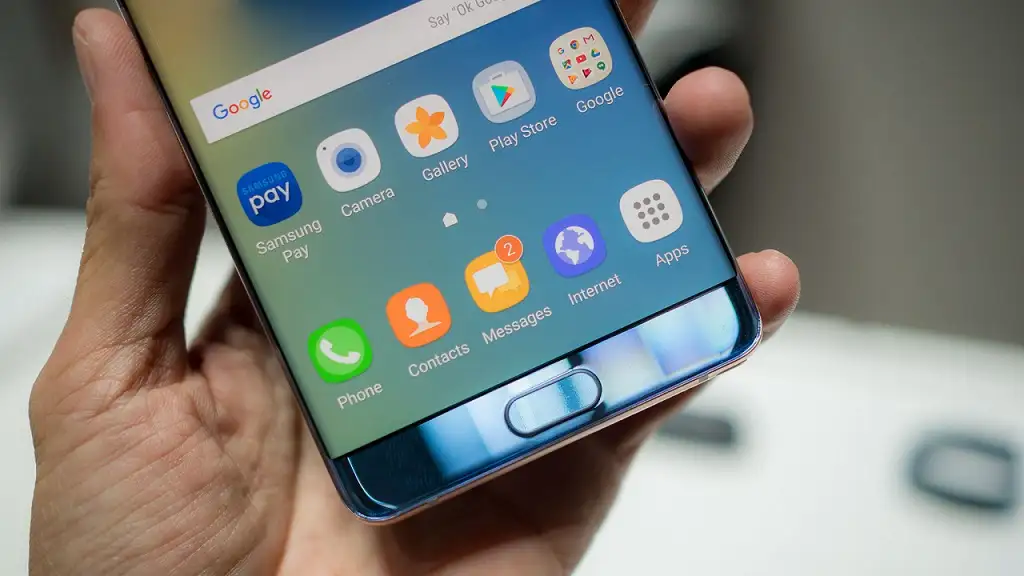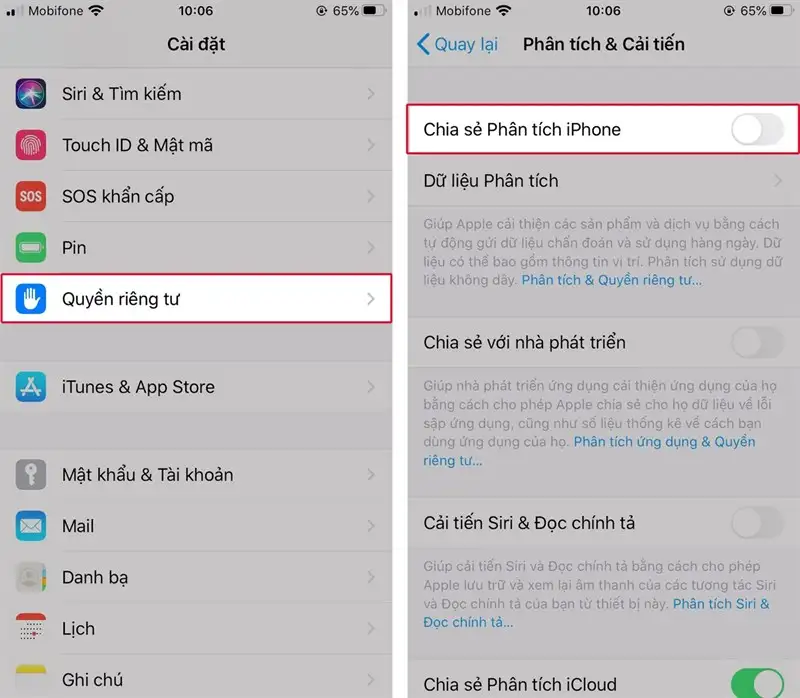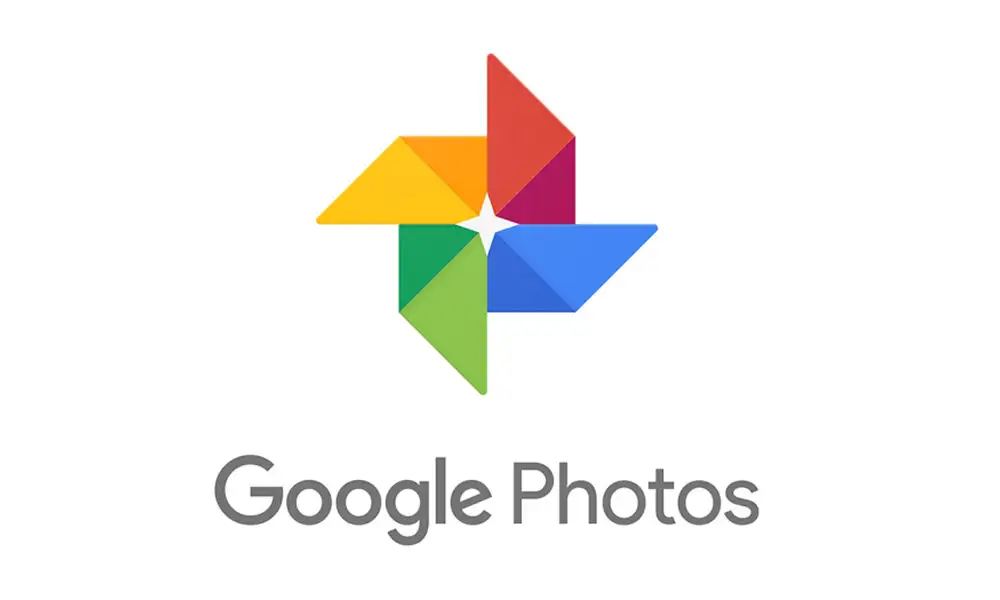
Sử Dụng Google Photos Để Sao Lưu Ảnh Trên Điện Thoại
Sử Dụng Google Photos Để Sao Lưu Ảnh Trên Điện Thoại: Thủ Thuật Và Hướng Dẫn Chi Tiết
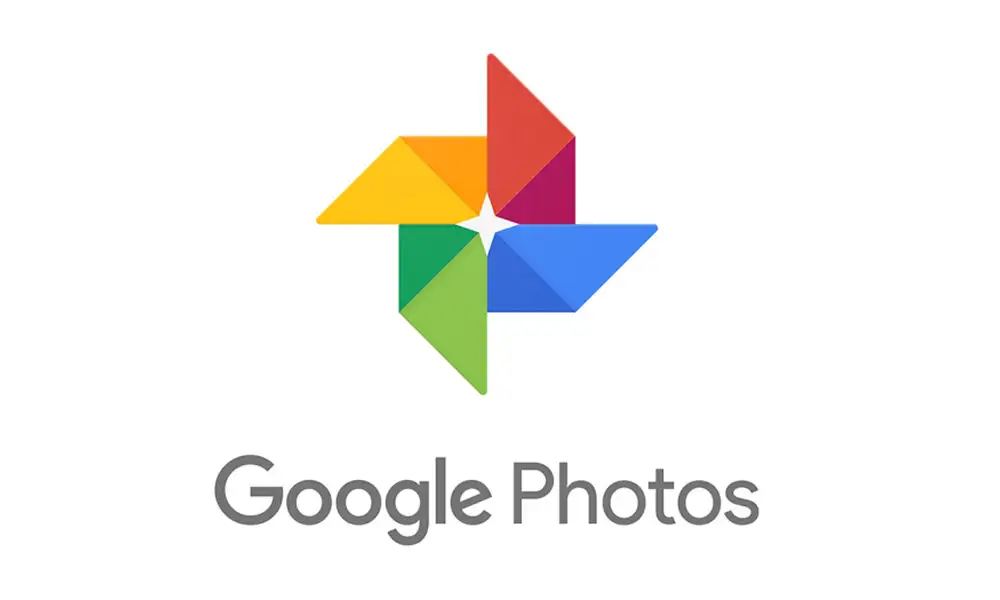
Trong thời đại số hóa hiện nay, việc lưu trữ và quản lý ảnh trên điện thoại di động đã trở thành một phần quan trọng trong cuộc sống hàng ngày của chúng ta. Google Photos là một công cụ mạnh mẽ giúp bạn sao lưu và quản lý ảnh một cách dễ dàng và hiệu quả. Bài viết này sẽ hướng dẫn bạn cách sử dụng Google Photos để sao lưu ảnh trên điện thoại, cùng những thủ thuật tối ưu hóa lưu trữ và quản lý ảnh để bạn có thể tận dụng tối đa ứng dụng này.
1. Giới Thiệu Về Google Photos
Google Photos là một dịch vụ lưu trữ và chia sẻ ảnh miễn phí do Google phát triển, cho phép người dùng lưu trữ ảnh và video trên nền tảng đám mây. Ứng dụng này cung cấp nhiều tính năng thông minh để quản lý, tìm kiếm và chia sẻ ảnh một cách dễ dàng.
1.1. Tính Năng Nổi Bật Của Google Photos
Google Photos cung cấp nhiều tính năng hữu ích giúp người dùng quản lý ảnh một cách hiệu quả:
- Sao lưu tự động: Google Photos cho phép sao lưu tự động ảnh và video từ điện thoại lên đám mây, giúp bạn không lo mất dữ liệu khi điện thoại bị hỏng hoặc mất.
- Tìm kiếm thông minh: Ứng dụng sử dụng trí tuệ nhân tạo để nhận diện đối tượng trong ảnh, giúp bạn tìm kiếm nhanh chóng bằng cách nhập từ khóa như “chó,” “biển,” hoặc “sinh nhật.”
- Chỉnh sửa ảnh: Google Photos tích hợp công cụ chỉnh sửa ảnh cơ bản, cho phép bạn cắt, xoay và áp dụng các bộ lọc màu sắc khác nhau.
- Chia sẻ dễ dàng: Bạn có thể dễ dàng chia sẻ ảnh và album với bạn bè và gia đình thông qua email, tin nhắn hoặc các ứng dụng mạng xã hội.
1.2. Lợi Ích Của Việc Sử Dụng Google Photos
Sử dụng Google Photos để sao lưu ảnh trên điện thoại mang lại nhiều lợi ích đáng kể:
- Lưu trữ miễn phí: Google cung cấp một lượng lớn dung lượng lưu trữ miễn phí cho ảnh và video, giúp bạn tiết kiệm chi phí lưu trữ.
- Bảo vệ dữ liệu: Sao lưu đám mây giúp bảo vệ dữ liệu khỏi các sự cố mất mát hoặc hư hỏng thiết bị.
- Dễ dàng truy cập: Bạn có thể truy cập và tải ảnh từ bất kỳ thiết bị nào có kết nối internet, không giới hạn địa điểm.
2. Cách Cài Đặt Và Sử Dụng Google Photos
Để tận dụng tối đa Google Photos để sao lưu ảnh trên điện thoại, bạn cần cài đặt và cấu hình ứng dụng theo các bước sau:
2.1. Cài Đặt Ứng Dụng
Bước đầu tiên là tải và cài đặt ứng dụng Google Photos trên điện thoại của bạn:
- Truy cập Google Play Store (đối với Android) hoặc App Store (đối với iOS) và tìm kiếm “Google Photos.”
- Nhấn nút “Cài đặt” để tải ứng dụng về điện thoại.
- Sau khi cài đặt xong, mở ứng dụng và đăng nhập bằng tài khoản Google của bạn.
2.2. Cấu Hình Sao Lưu Tự Động
Thiết lập sao lưu tự động là bước quan trọng để đảm bảo tất cả ảnh và video trên điện thoại của bạn được lưu trữ an toàn trên đám mây:
- Mở ứng dụng Google Photos và nhấn vào biểu tượng “Cài đặt” ở góc trên cùng bên phải.
- Chọn “Sao lưu & đồng bộ hóa.”
- Kích hoạt tùy chọn “Sao lưu & đồng bộ hóa” để bật chế độ sao lưu tự động.
- Chọn chất lượng sao lưu: “Chất lượng cao” (miễn phí và giảm kích thước ảnh) hoặc “Chất lượng gốc” (dung lượng đầy đủ và tốn dung lượng lưu trữ).
- Đảm bảo rằng tùy chọn “Sử dụng dữ liệu di động để sao lưu” được thiết lập theo nhu cầu của bạn (nên chỉ sử dụng Wi-Fi để tiết kiệm dữ liệu di động).
2.3. Quản Lý Ảnh Trên Google Photos
Sau khi đã thiết lập sao lưu tự động, bạn có thể quản lý ảnh trên Google Photos một cách dễ dàng:
- Tạo album: Tạo album để sắp xếp ảnh theo chủ đề, sự kiện hoặc ngày tháng.
- Chỉnh sửa ảnh: Sử dụng công cụ chỉnh sửa để cắt, xoay và áp dụng bộ lọc cho ảnh.
- Xóa ảnh: Xóa các ảnh không cần thiết để giải phóng dung lượng lưu trữ.
3. Mẹo Tối Ưu Hóa Lưu Trữ Và Quản Lý Ảnh Trên Google Photos
Để tận dụng tối đa Google Photos để sao lưu ảnh trên điện thoại, hãy tham khảo một số mẹo tối ưu hóa lưu trữ và quản lý ảnh sau đây:
3.1. Xóa Ảnh Trùng Lặp
Xóa các ảnh trùng lặp giúp bạn tiết kiệm dung lượng lưu trữ và giữ cho thư viện ảnh gọn gàng:
- Sử dụng công cụ tìm kiếm thông minh của Google Photos để tìm và xóa các ảnh trùng lặp.
- Xóa các ảnh mờ, không rõ nét hoặc không cần thiết để tiết kiệm không gian.
3.2. Sử Dụng Chế Độ Tiết Kiệm Dung Lượng
Sử dụng chế độ “Chất lượng cao” để tiết kiệm dung lượng lưu trữ mà không ảnh hưởng nhiều đến chất lượng ảnh:
- Chế độ “Chất lượng cao” cho phép lưu trữ không giới hạn mà không tốn dung lượng Google Drive.
- Ảnh và video sẽ được nén nhẹ để tiết kiệm dung lượng nhưng vẫn giữ nguyên độ phân giải tốt.
3.3. Sắp Xếp Ảnh Theo Album
Sắp xếp ảnh theo album giúp bạn dễ dàng tìm kiếm và quản lý bộ sưu tập ảnh:
- Tạo album cho các sự kiện đặc biệt, chuyến du lịch hoặc chủ đề cụ thể.
- Sử dụng thẻ và chú thích để phân loại và tìm kiếm ảnh nhanh chóng.
4. Những Thủ Thuật Và Mẹo Hay Khi Sử Dụng Google Photos
Google Photos có nhiều tính năng thông minh mà bạn có thể khai thác để nâng cao trải nghiệm sử dụng:
4.1. Tìm Kiếm Ảnh Bằng Giọng Nói
Sử dụng tính năng tìm kiếm bằng giọng nói để tìm ảnh nhanh chóng:
- Nhấn vào biểu tượng micro và nói từ khóa cần tìm, chẳng hạn như “chó” hoặc “sinh nhật.”
- Tính năng này sử dụng AI để nhận diện đối tượng và hiển thị kết quả tìm kiếm chính xác.
4.2. Tạo Phim Hoặc Hoạt Hình Từ Ảnh
Sử dụng Google Photos để tạo phim hoặc hoạt hình từ bộ sưu tập ảnh của bạn:
- Chọn “Tạo” từ menu và chọn “Phim” hoặc “Hoạt hình” để bắt đầu tạo video từ ảnh.
- Chọn ảnh và video cần sử dụng, sau đó thêm nhạc và hiệu ứng để tạo video hấp dẫn.
4.3. Chia Sẻ Ảnh Và Album Dễ Dàng
Chia sẻ ảnh và album với bạn bè và gia đình một cách dễ dàng qua Google Photos:
- Sử dụng tính năng “Chia sẻ” để gửi ảnh hoặc album qua email, tin nhắn hoặc mạng xã hội.
- Có thể tạo liên kết chia sẻ công khai hoặc mời người dùng cụ thể tham gia vào album.
5. Khắc Phục Sự Cố Thường Gặp Khi Sử Dụng Google Photos
Khi sử dụng Google Photos, bạn có thể gặp phải một số sự cố thường gặp, dưới đây là cách khắc phục:
5.1. Không Thể Sao Lưu Ảnh
Nếu bạn gặp vấn đề với việc sao lưu ảnh, hãy kiểm tra các điểm sau:
- Đảm bảo rằng bạn đã kích hoạt chế độ “Sao lưu & đồng bộ hóa” trong cài đặt Google Photos.
- Kiểm tra kết nối internet và đảm bảo rằng bạn có đủ dung lượng trên Google Drive nếu sử dụng chế độ “Chất lượng gốc.”
5.2. Ảnh Bị Mờ Hoặc Không Rõ Nét
Để đảm bảo chất lượng ảnh tốt nhất, hãy làm theo hướng dẫn sau:
- Chọn chế độ “Chất lượng gốc” nếu bạn muốn giữ nguyên chất lượng ảnh ban đầu.
- Kiểm tra kết nối internet khi tải ảnh lên để đảm bảo không bị gián đoạn trong quá trình tải lên.
5.3. Khó Tìm Kiếm Ảnh
Nếu bạn gặp khó khăn trong việc tìm kiếm ảnh, hãy sử dụng các mẹo sau:
- Sử dụng tính năng tìm kiếm thông minh của Google Photos để nhập từ khóa liên quan đến nội dung ảnh.
- Sắp xếp ảnh theo album và sử dụng thẻ để dễ dàng tìm kiếm và quản lý ảnh.
6. Kết Luận
Sử dụng Google Photos để sao lưu ảnh trên điện thoại là một giải pháp tuyệt vời để bảo vệ và quản lý bộ sưu tập ảnh của bạn. Với các tính năng thông minh và tiện lợi, Google Photos không chỉ giúp bạn tiết kiệm không gian lưu trữ mà còn tạo ra trải nghiệm sử dụng thú vị và hiệu quả. Hãy thử nghiệm và tận dụng các thủ thuật và mẹo hay mà bài viết đã chia sẻ để tận hưởng trọn vẹn ứng dụng này.
Lời Khuyên Cuối Cùng
Để đảm bảo an toàn và bảo mật cho bộ sưu tập ảnh của bạn, hãy thường xuyên kiểm tra và cập nhật ứng dụng Google Photos lên phiên bản mới nhất. Đồng thời, hãy đảm bảo rằng bạn đã thiết lập quyền riêng tư và bảo mật cho các album và ảnh chia sẻ.